
[RÉSOLU !] 7 correctifs rapides pour les applications n’ont pas été transférées vers le nouvel iPhone

Vous avez acheté un nouvel iPhone et vous souhaitez maintenant transférer toutes vos précieuses données ? Eh bien, vous voudrez savoir comment vous pouvez le faire. Lorsque vous passez à un nouvel iPhone 15 Pro/15, il est important de transférer vos applications et autres données précieuses. La meilleure chose à propos de posséder un iPhone est qu’il vous permet de transférer des données vers d’autres appareils Apple plus rapidement. Le processus de transfert est simple et ne nécessite que quelques clics pour déplacer vos applications vers le nouvel iPhone.
Mais que se passe-t-il si les applications ne parviennent pas à être transférées vers le nouvel iPhone ? « Les applications n'ont pas été transférées vers le nouvel iPhone » est un problème courant qui peut être facilement résolu. Si vous êtes coincé avec ce problème, continuez à lire pour savoir comment résoudre les problèmes d'applications qui n'ont pas été transférées vers de nouveaux iPhone .
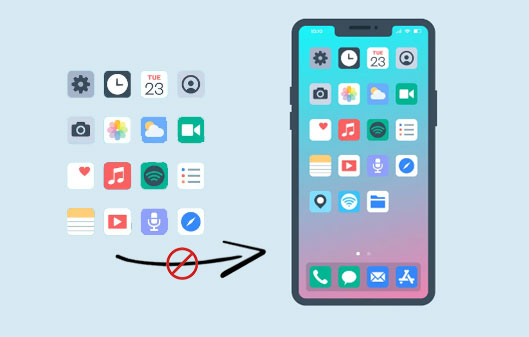
Avant d’examiner les correctifs, vous devez savoir pourquoi vos applications n’ont pas été déplacées vers le nouvel iPhone. Le transfert de données entre appareils dépend de nombreux facteurs. C'est pourquoi il peut parfois échouer. Vous trouverez ci-dessous les raisons courantes pour lesquelles vos applications n’ont pas été transférées vers le nouvel appareil.
Mauvaise connexion réseau - Le réseau joue un rôle essentiel dans le transfert de données entre les appareils. Si le réseau n'est pas stable et puissant, cela peut affecter le transfert. Il est impossible de restaurer une sauvegarde avec une connexion réseau lente. Assurez-vous de connecter votre appareil à une source d’alimentation fiable.
Identifiant Apple différent : le transfert d’apps vers un iPhone nécessite qu’elles soient connectées avec un identifiant similaire.
Les apps ne sont pas disponibles dans l'App Store : si les apps achetées ne sont pas disponibles ou sont remboursées dans le Store, vous ne pourrez pas les transférer sur le nouvel iPhone. De plus, certaines applications tierces doivent être téléchargées à nouveau auprès du fournisseur.
Vous aimerez peut-être :
Les 9 meilleures façons de réparer « Les messages n'ont pas été transférés vers le nouvel iPhone »
Après avoir compris pourquoi les applications peuvent ne pas être transférées vers le nouvel iPhone, vous devez savoir comment résoudre ce problème. Les solutions ci-dessous sont des tentatives raisonnables pour résoudre le problème de blocage des données de transfert de l’iPhone .
Après avoir récupéré la sauvegarde iCloud sur votre nouvel appareil iPhone, vous obtiendrez une fenêtre contextuelle vous invitant à entrer les mots de passe. Pour effectuer le transfert des applications achetées en toute sécurité, assurez-vous d’entrer le bon mot de passe.

Parfois, il peut sembler que le processus de transfert est terminé ; mais c'est toujours en cours. Pour le confirmer, cliquez sur l’option « Paramètres », puis sur l’option « (votre nom) ». Une fois là-bas, recherchez « iCloud », cliquez dessus et appuyez sur « Sauvegarde iCloud ».
Si le processus de restauration est toujours en cours, vous verrez le message « Ce (périphérique) est en cours de restauration et sera sauvegardé automatiquement une fois terminé » à l’écran. Soyez patient pendant un certain temps pour que le processus se termine.
Tout d'abord, vous devez confirmer l'état du réseau s'il est stable et solide. Vous pouvez accéder à n'importe quel navigateur et essayer de rechercher n'importe quelle page Web pour vérifier s'il y a une connexion Internet. Pour vous assurer que le problème ne vient pas du réseau, réinitialisez les paramètres réseau.
Étape 1 : Accédez aux paramètres de votre téléphone.
Étape 2 : Cliquez sur « Général » et passez à « Transférer/Réinitialiser l’iPhone ».
Étape 3 : Passez à « Réinitialiser » et « Réinitialiser les paramètres réseau ». Entrez le mot de passe pour continuer.

Cela ne supprimera aucun fichier sur l'iPhone. Seuls la connexion Bluetooth et le mot de passe WiFi seront supprimés.
En savoir plus :
Comment transférer des données d’un iPhone cassé vers un nouvel iPhone ? (4 Sorties)
10 façons de réparer l’erreur de migration de l’iPhone qui ne fonctionne pas sans problème
Vérifiez si vous disposez de suffisamment d’espace sur votre espace de stockage iCloud. S’il n’y a pas assez de stockage, les applications ne seront pas dans la sauvegarde iCloud et ne pourront pas être transférées vers le nouvel iPhone (Pas assez de stockage iCloud ?). Sur votre ancien téléphone, allez dans « Paramètres » > « (votre nom) » et cliquez sur « iCloud » > « Gérer le stockage ». Vous verrez alors le stockage de sauvegarde iCloud disponible. Vous pouvez acheter plus d’espace et essayer à nouveau de transférer les applications sur le nouvel iPhone.

Il peut y avoir une erreur de problème de synchronisation dans votre iCloud, ce qui empêche les applications d’être transférées vers le nouvel iPhone. La déconnexion et la déconnexion d’iCloud devraient résoudre le problème. Pour vous déconnecter et vous connecter d’iCloud, procédez comme suit ;
1 : Accédez à « Paramètres » sur votre iPhone.
2 : Cliquez sur l’option « [votre nom] » et appuyez sur « iCloud ».
3 : Faites défiler vers l’écran du bas, sélectionnez « Se déconnecter » et entrez votre mot de passe pour confirmer.
4 : Redémarrez votre iPhone et connectez-vous à nouveau à iCloud.

Assurez-vous que la version de votre iPhone est à jour, ce qui peut corriger les bogues non détectés dans votre iPhone. Les dernières versions d’iOS sont généralement dotées d’une fiabilité améliorée, ce qui permet à votre appareil de fonctionner efficacement sans problèmes de décalage.

Il s’agit d’une méthode simple et efficace pour résoudre un problème logiciel sur votre appareil iPhone. Il suffit de redémarrer votre appareil et d’observer à quel point il est simple et efficace. Pour redémarrer votre iPhone, appuyez sur le bouton d'alimentation situé en haut à droite de l'appareil. Appuyez longuement dessus jusqu'à ce que vous remarquiez un changement dans l'apparence de l'écran. Ensuite, faites glisser votre doigt sur la pièce écrite hors tension. Une fois l’iPhone éteint, attendez quelques secondes, puis appuyez sur le bouton d’alimentation pour redémarrer.
Supposons que vous ayez un iPhone avec Face ID et que vous appuyiez simultanément sur le bouton latéral. L’écran affichera une icône d’alimentation ; Attendez 1 minute et appuyez longuement sur le bouton latéral pour redémarrer votre téléphone.
Le transfert de données entre appareils n’est pas une tâche facile, et il échoue parfois toujours. Comme nous l'avons vu, cela peut être dû à plusieurs raisons qui peuvent être évitées. Si vos applications n'ont pas été transférées vers le nouvel iPhone, suivez les conseils que nous vous avons donnés et vous devriez être en mesure de résoudre le problème avec succès. Ce sont des correctifs simples mais efficaces pour aider à résoudre le problème des applications qui n'ont pas été transférées vers le nouvel iPhone. Et heureusement, tant que votre iPhone est connecté à un réseau stable et qu'il y a suffisamment de stockage iCloud, le transfert d'applications vers le nouvel iPhone ne devrait pas être un problème du tout.
Articles connexes :
iPhone « Enregistrer l’image » ne fonctionne pas, comment réparer ?
Photos n'a pas été transférée sur le nouvel iPhone ? Travaillez avec des solutions faciles
Transférer des messages Viber vers un nouvel iPhone [y compris l’iPhone 15/14]
Les contacts n'ont pas été transférés vers le nouvel iPhone ? 7 Correctifs flexibles et faciles
Guide complet sur la façon de transférer l’historique WeChat vers un nouveau téléphone

 Transfert iOS
Transfert iOS
 [RÉSOLU !] 7 correctifs rapides pour les applications n’ont pas été transférées vers le nouvel iPhone
[RÉSOLU !] 7 correctifs rapides pour les applications n’ont pas été transférées vers le nouvel iPhone





